Kaip perjungti / atnaujinti atminties korteles „Android“ išmaniajame telefone
Mobilus Androidas / / March 18, 2020
 Nuo pradžių atminties ir didesnių standžiųjų diskų pridėjimas visada buvo paprasčiausias būdas atnaujinti ir prailginti jūsų kompiuterio veikimą. Na, ar žinojai, kad tas pats pasakytina ir apie tavo „Android“ mobilųjį įrenginį? Nors pridėti daugiau „atminties“ yra šiek tiek sunku, papildomos vietos diske pridėti yra taip paprasta, kaip pakeisti numatytąją atminties kortelę. Neseniai atnaujinau savo mobilųjį telefoną nuo 8 GB iki 32 GB tik už keletą dolerių.
Nuo pradžių atminties ir didesnių standžiųjų diskų pridėjimas visada buvo paprasčiausias būdas atnaujinti ir prailginti jūsų kompiuterio veikimą. Na, ar žinojai, kad tas pats pasakytina ir apie tavo „Android“ mobilųjį įrenginį? Nors pridėti daugiau „atminties“ yra šiek tiek sunku, papildomos vietos diske pridėti yra taip paprasta, kaip pakeisti numatytąją atminties kortelę. Neseniai atnaujinau savo mobilųjį telefoną nuo 8 GB iki 32 GB tik už keletą dolerių.
Nors kai kuriems šis „groovyPost“ gali būti gana paprastas, nes aš tiesiog atnaujinau savo atminties kortelę, maniau, kad tai bus puikus pradedantysisGeek pranešimas, kuriame bus peržiūrėti paprasti veiksmai!
1 žingsnis
Pirmiausia turime perkelti visas nuotraukas ir vaizdus iš senosios atminties kortelės į naują. Taigi, išimkite atminties kortelę iš savo mobiliojo telefono ir prijunkite ją prie atminties kortelių skaitytuvo, prijungto prie kompiuterio. Ugnis „Windows Explorer“ ir įgalinti rodyti paslėptus / sistemos failus.
Pataikė Alt, kad būtų rodomi išskleidžiamieji meniu
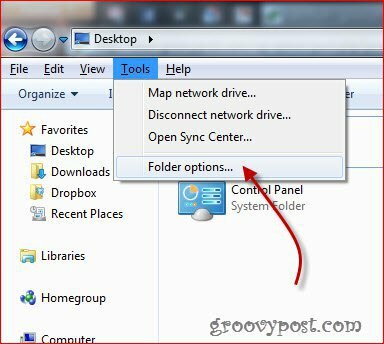
Dabar pasirodžiusiame lange pasirinkite Vaizdas tada skirtuką Rodyti paslėptus failus, aplankus ir diskus tada paspauskite Gerai.
2 žingsnis
Eik į šaknis Jūsų senas „Android“ telefono kortelę ir pasirinkite visus joje esančius failus, tada nukopijuokite juos į savo kompiuterio aplanką (Siūlau sukurti tam specialų aplanką, vadinamą „Atsarginė kopija“, kad galėtumėte lengvai jį rasti).
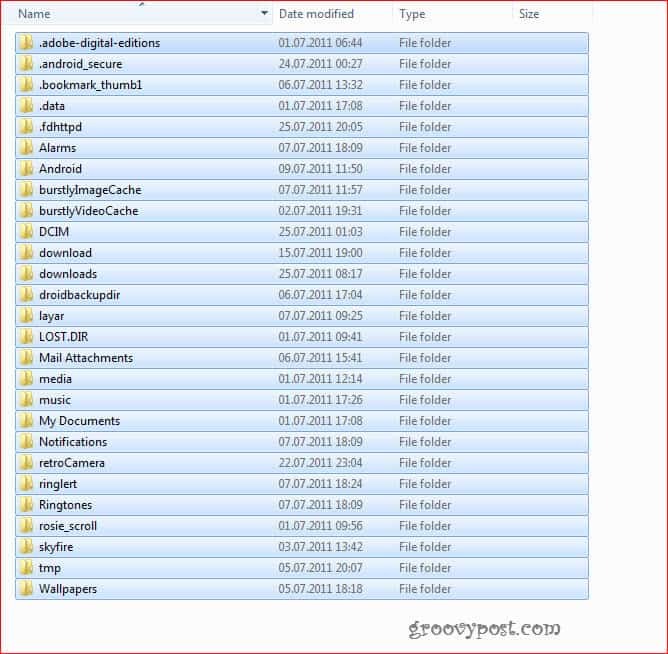
3 žingsnis
Viską nukopijavus, išimkite seną kortelę iš kortelių skaitytuvo ir įdėkite naują kortelę į kortelių skaitytuvą.
4 žingsnis
Nukopijuokite visus failus, esančius aplanke Atsarginė kopija kurį sukūrėte kompiuteryje iki naujos kortelės šaknies, kaip aš dariau žemiau.
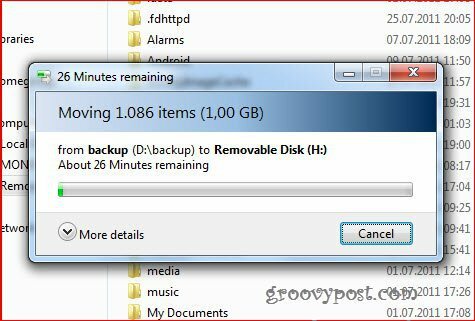
Įdėkite naują kortelę į „Android“ išmaniojo telefono lizdą. Viskas turėtų būti taip, kaip anksčiau, išskyrus tai, ką turėsite daug daugiau vietos, kaip ir standžiojo disko atnaujinimas.


